手机上的学习模式怎么设置 华为荣耀手机学生模式开启步骤
日期: 来源:铲子手游网
在现代社会中手机已经成为了人们生活中必不可少的工具之一,手机不仅仅只是用来打电话、发短信和上网,它还可以成为我们学习的助手。华为荣耀手机具有学生模式功能,这为学生们提供了一个更加专注和高效的学习环境。怎样设置华为荣耀手机的学生模式呢?下面将为大家详细介绍华为荣耀手机学生模式的开启步骤。
华为荣耀手机学生模式开启步骤
具体步骤:
1. 打开手机,进入“设置”,找到“安全和隐私”,然后看到“学生模式”,进入即可。
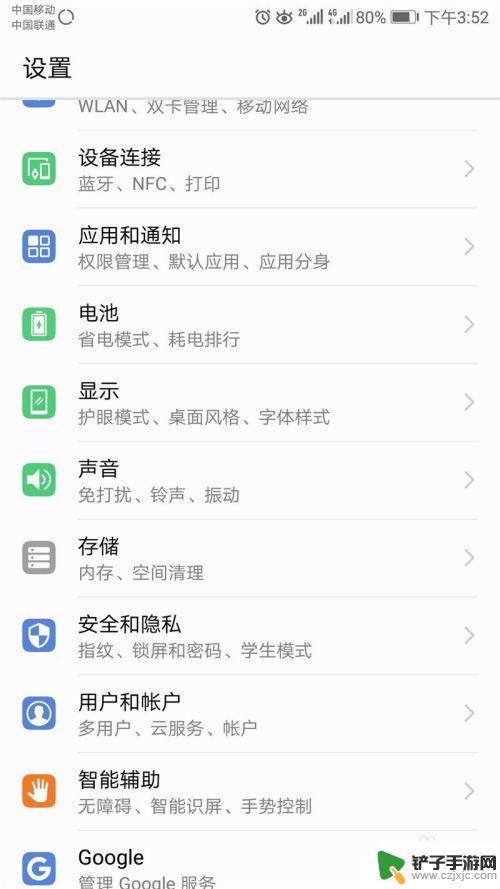
2. 点击学生模式,需要设置密码、密保问题。一旦忘记密码用密保问题也可以重新设置密码,如果忘记密保问题的话就麻烦了。需要恢复出厂设置,所以要设置简单易记的密码、密保。
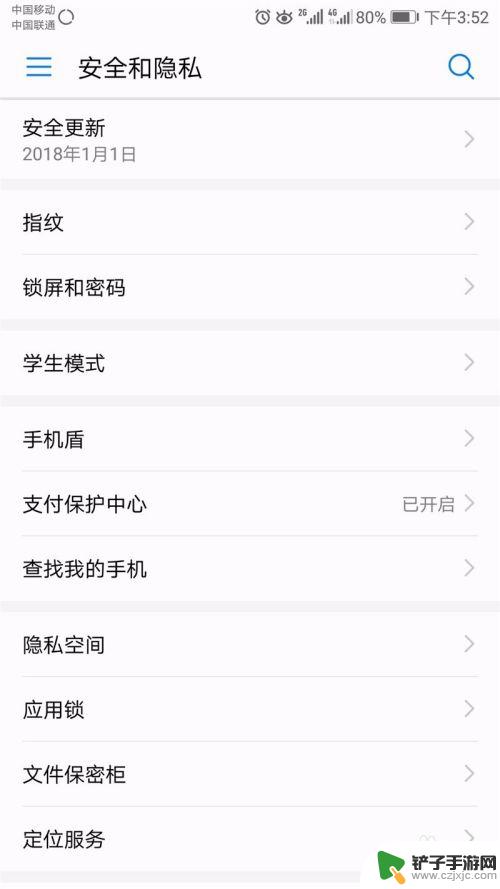
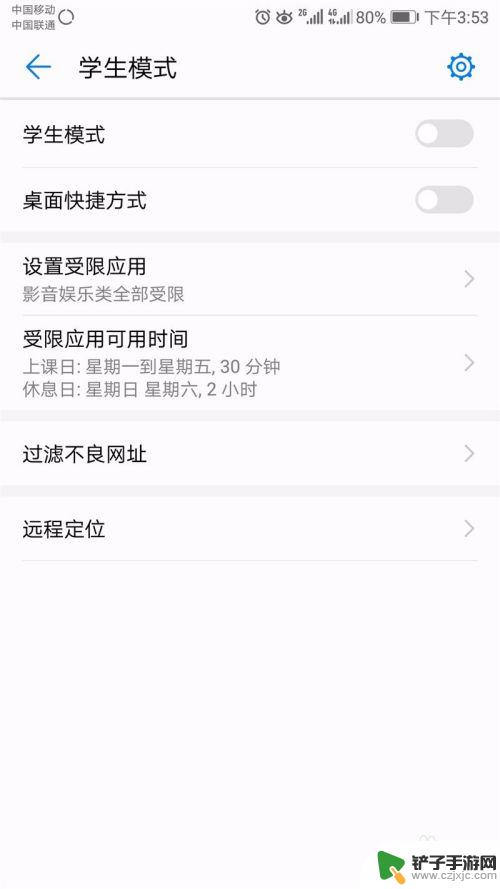
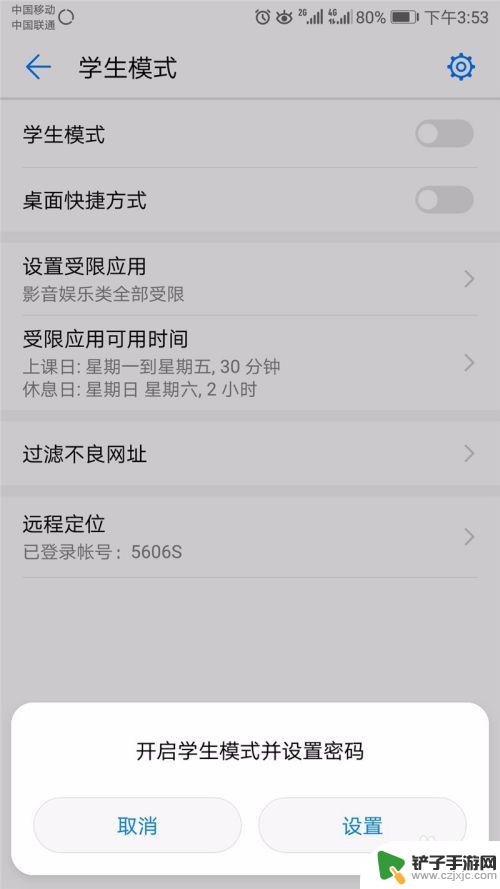
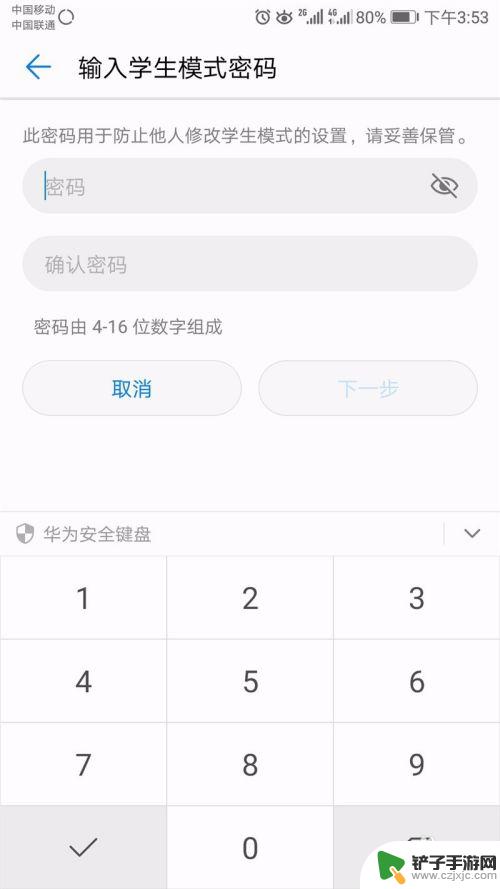
3. 然后选择设置“设置受限应用”,进入。选择需要设置的,设置以后,在受限时间内可正常使用,超出受限时间后,应用自动退出。
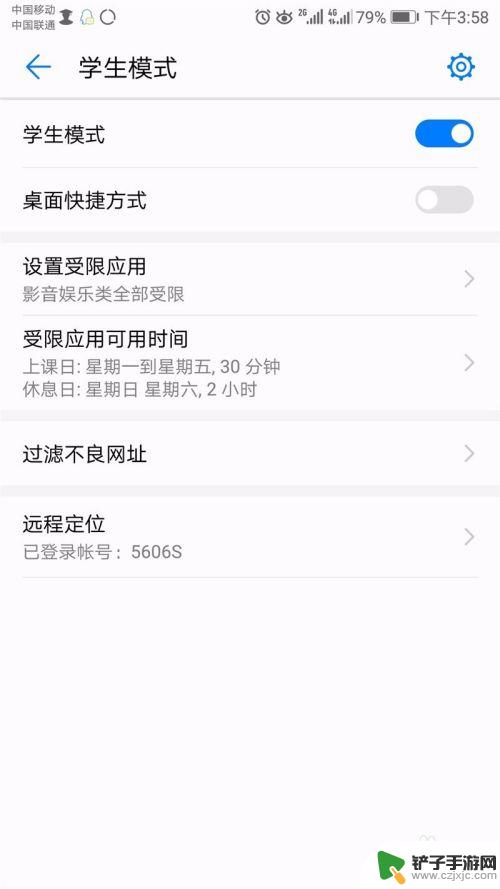
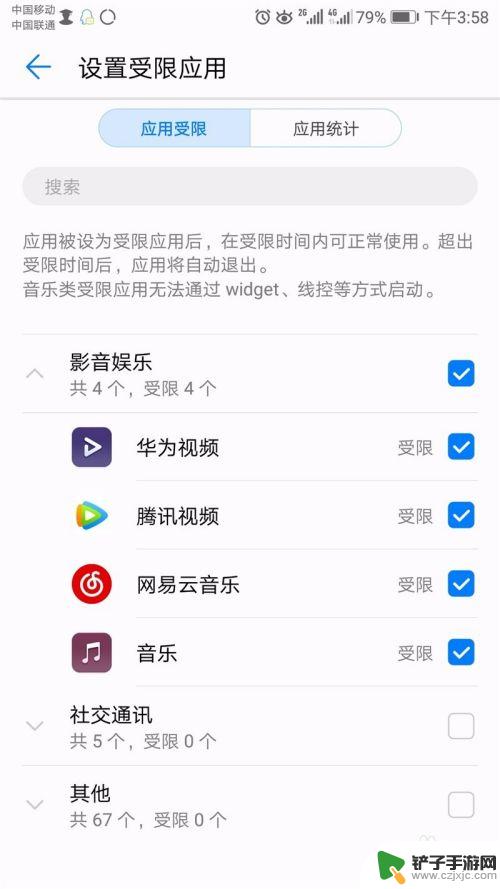
4. 再就是设置“受限应用可用时间”,点击进入。具体分上课日和休息日,可以设置每日时长,可用时间段等。
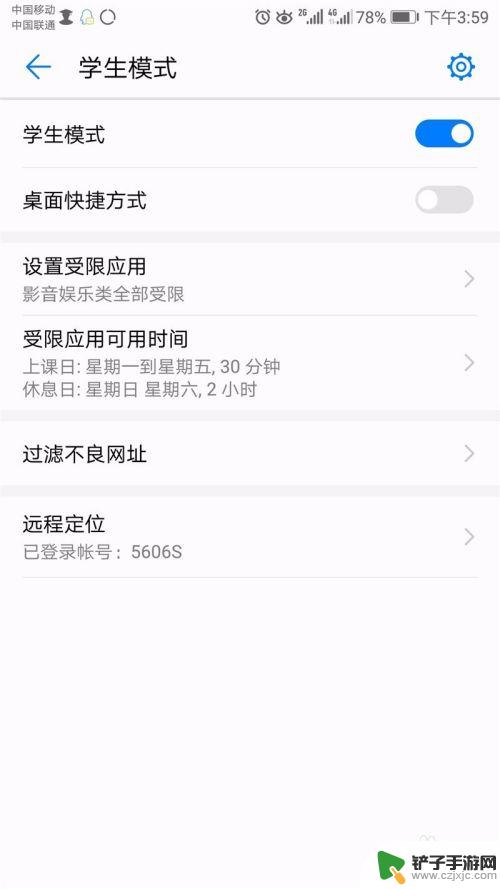
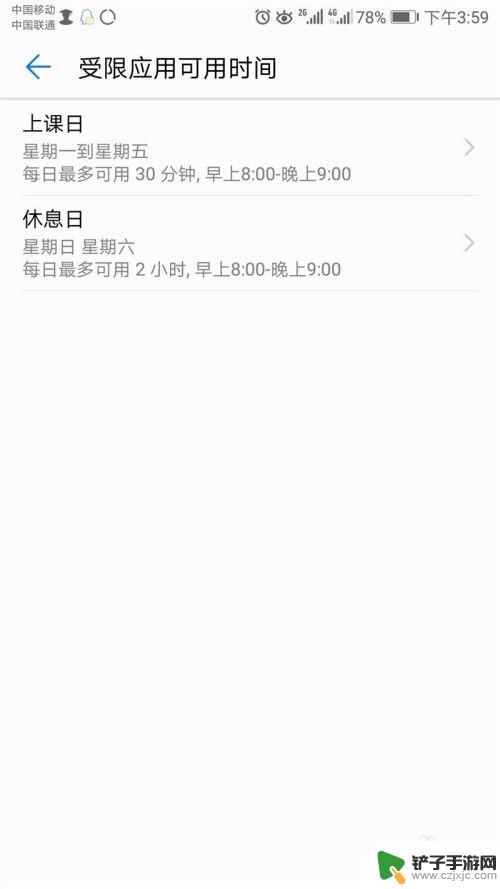
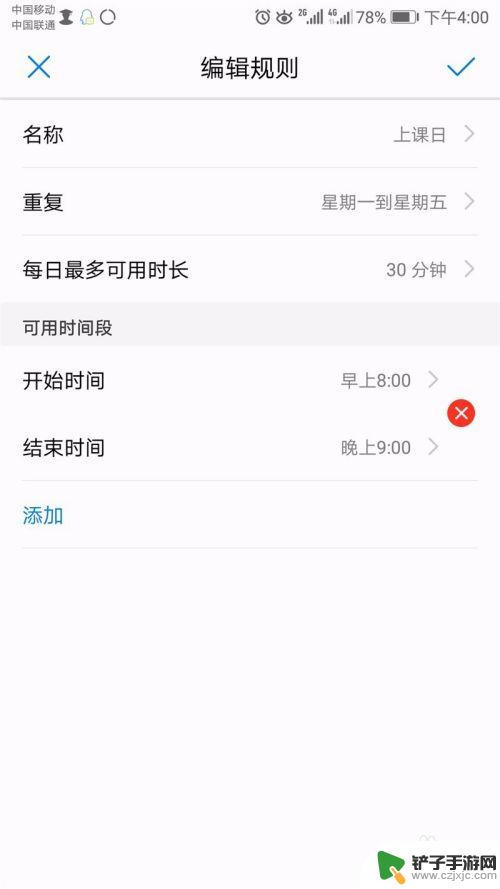
5. 下一个是“过滤不良网址”,可以从书签、历史、黑名单里选择。
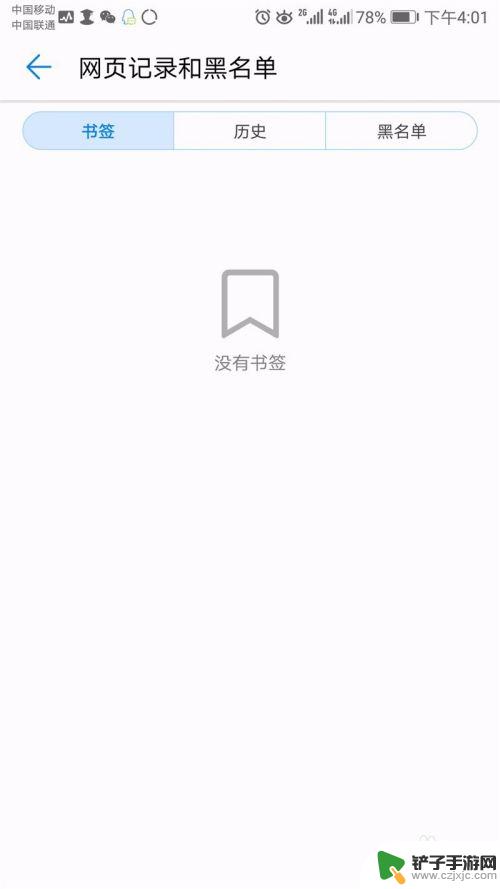
6. 设置完后就可以尝试着让孩子在闲暇之时玩下手机了。当然尽可能还是不让孩子玩手机的,对眼睛也不健康,引导孩子培养好的兴趣习惯。
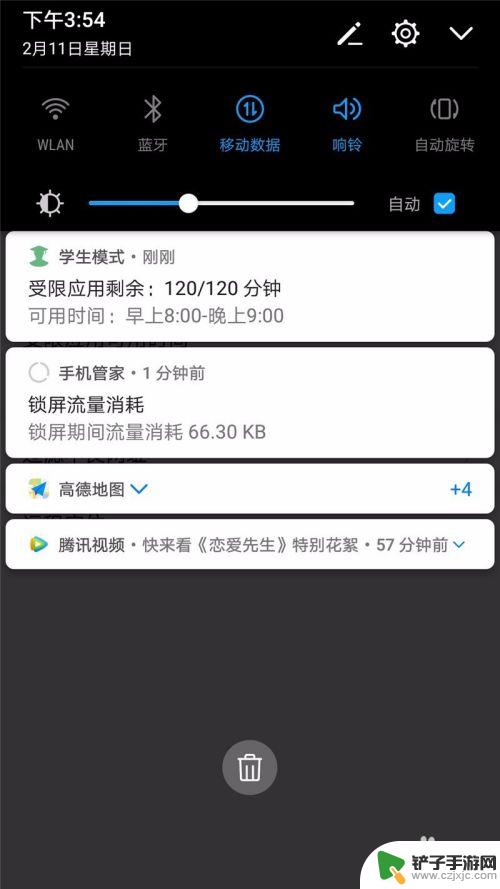
以上就是手机上的学习模式设置的全部内容,有需要的用户可以根据小编的步骤进行操作,希望对大家有所帮助。














